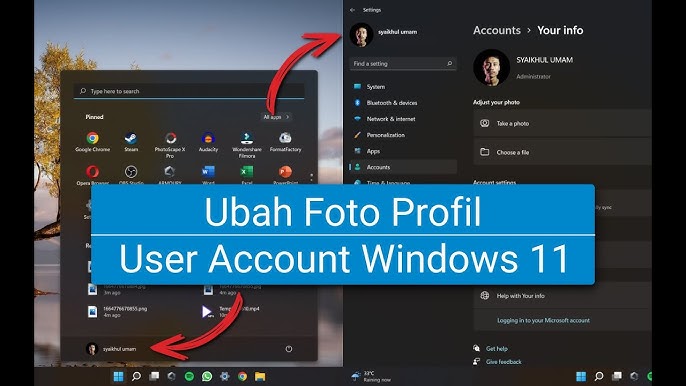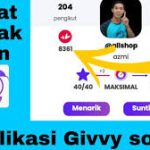Mengubah foto profil di Windows adalah cara mudah untuk menambahkan sentuhan pribadi pada komputer Anda dan menjadikannya lebih unik dan menarik. Foto profil baru dapat mencerminkan kepribadian, minat, atau identitas Anda. Proses ini sangat mudah di Windows 10 dan Windows 11 dan tidak memerlukan pengetahuan teknis khusus. Dalam artikel ini, kami menjelaskan langkah-langkah untuk mengubah foto profil Anda secara detail.
Persiapan sebelum mengganti foto profil
Sebelum memulai, Anda harus menyiapkan gambar yang diinginkan. Berikut beberapa tipsnya:
Format gambar: Windows biasanya mendukung file JPG, PNG, dan BMP.
Ukuran gambar: Ukuran minimum 512 × 512 piksel disarankan untuk memastikan ketajaman yang baik.
Lokasi file: Simpan gambar di lokasi yang mudah diakses, seperti desktop atau folder Gambar.
Ubah gambar profil di Windows 10
Buka Pengaturan
Klik tombol Mulai di kiri bawah.
Pilih ikon Pengaturan (ikon roda gigi).
Beralih ke menu akun
Di jendela Pengaturan, pilih bagian Akun.
Klik Info Anda di sebelah kiri.
Ubah gambar profil
Di bagian “Buat gambar Anda”, klik *Telusuri satu.
Pilih gambar yang telah disiapkan.
Klik Pilih gambar.
Gambar profil akan segera berubah dan akan muncul di layar masuk, di menu Mulai, dan di tempat lain di Windows.
Ubah gambar profil Anda di Windows 11
Langkah-langkah di Windows 11 serupa, tetapi sedikit disesuaikan.
Buka Pengaturan
Klik Mulai → Pengaturan.
Atau tekan Windows + I untuk membuka Pengaturan secara langsung.
Pilih pengaturan akun
Pilih Akun dari menu sebelah kiri.
Klik Info Anda.
Sesuaikan gambar
Gulir ke bawah ke bagian “Sesuaikan gambar Anda”.
Klik Telusuri berkas.
Pilih gambar yang Anda inginkan dan klik Buka.
Gambar profil diperbarui secara otomatis.
Gunakan kamera untuk mengambil foto langsung
Jika Anda tidak memiliki gambar yang sesuai, Anda dapat mengambil gambar baru menggunakan kamera laptop atau webcam Anda:
Di Windows 10: Di area Buat gambar Anda sendiri, klik Kamera.
Di Windows 11: Di bagian Sesuaikan gambar, klik Buka kamera.
Posisikan diri Anda di depan kamera, ambil foto, dan foto tersebut akan segera ditetapkan sebagai gambar profil Anda.
Ubah gambar profil akun Microsoft
Jika Anda menggunakan akun Microsoft di Windows, perubahan pada gambar profil Anda akan disinkronkan di semua perangkat yang terhubung.
Begini caranya:
Buka peramban dan buka account.microsoft.com.
Masuk dengan akun Microsoft Anda.
Pilih Info Anda.
Klik Ubah gambar dan unggah foto baru.
Perubahan ini juga akan muncul di Windows, Outlook, OneDrive, dan layanan Microsoft lainnya.
Tips memilih gambar profil Anda
Gunakan gambar yang jelas, tidak buram.
Hindari gambar yang terlalu ramai agar mudah dikenali.
Jika PC digunakan untuk keperluan bisnis, pilih gambar yang terlihat profesional.
Hargai privasi Anda, terutama jika komputer digunakan bersama-sama.
Kembali ke layar default
Jika Anda ingin menggunakan gambar default lagi:
Pada pengaturan gambar, pilih Hapus atau Gambar default (tergantung versi Windows Anda).
Jika Anda memiliki akun Microsoft, Anda dapat menghapus gambar dari situs web resmi.
Kesimpulan
Mengganti foto profil di Windows adalah cara cepat dan mudah untuk memberikan sentuhan personal pada komputer Anda yang mencerminkan gaya dan kepribadian Anda. Baik Anda menggunakan Windows 10 maupun Windows 11, perubahan ini dapat dilakukan hanya dalam beberapa menit. Dengan foto profil yang serasi, penggunaan PC Anda menjadi jauh lebih menyenangkan dan personal.